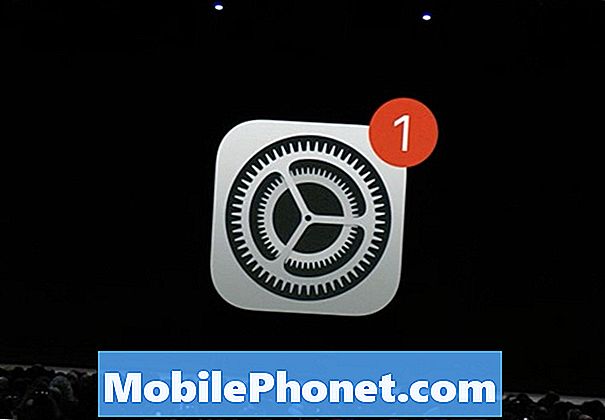Некоторые из наших читателей, владеющих Samsung Galaxy J5, получили обновление для своего телефона, а некоторые из них пожаловались на перегрев. По их словам, их телефоны начали нагреваться до такой степени, что телефон перегревается вскоре после обновления. Эта проблема вызвана обновлением или это просто совпадение, которое начало проявляться после обновления?

- На любом главном экране коснитесь значка приложений.
- Коснитесь Play Store.
- Нажмите кнопку «Меню», а затем нажмите «Мои приложения». Чтобы ваши приложения обновлялись автоматически, коснитесь клавиши «Меню», коснитесь «Настройки», а затем коснитесь «Автообновление приложений», чтобы установить флажок.
- Выберите один из следующих вариантов:
- Нажмите «Обновить» [xx], чтобы обновить все приложения доступными обновлениями.
- Коснитесь отдельного приложения, а затем коснитесь «Обновить», чтобы обновить отдельное приложение.
Очистите кеш приложений и данные на вашем Galaxy J5
- На любом главном экране коснитесь значка приложений.
- Коснитесь Настройки.
- Коснитесь Приложения.
- Коснитесь Диспетчер приложений.
- Коснитесь нужного приложения в списке по умолчанию или коснитесь ЕЩЕ> Показать системные приложения, чтобы отобразить предустановленные приложения.
- Коснитесь Хранилище.
- Нажмите «Очистить данные», а затем нажмите «ОК».
- Коснитесь Очистить кеш.
Удалите с вашего Galaxy J5 приложения, которые вызывают проблему
- На любом главном экране коснитесь значка приложений.
- Коснитесь Настройки.
- Коснитесь Приложения.
- Коснитесь Диспетчер приложений.
- Коснитесь желаемого приложения
- Коснитесь Удалить.
- Снова нажмите «Удалить» для подтверждения.
Шаг 2. Выключите телефон и зарядите его, чтобы проверить, нагревается ли он.
Это очень простая процедура, но очень важная для определения того, возникает ли проблема перегрева только тогда, когда телефон включен, или же это происходит даже тогда, когда устройство выключено. Обратите внимание, что проблемы с перегревом могут быть вызваны аппаратными проблемами, которые могут включать аккумулятор и другие компоненты. Если ваш телефон по-прежнему нагревается, даже если он выключен, то уже сейчас вам следует принести его в магазин или отправить, чтобы техник починил его за вас. Однако, если телефон нагревается только при включении, возможно, проблема только в прошивке.
Шаг 3: перезагрузитесь в режиме восстановления и очистите раздел кеша
Вам нужно сделать это только в том случае, если телефон перегревается только при включении, а затем попробуйте удалить все системные кеши, чтобы их заменили. Возможно, некоторые из этих файлов были повреждены по какой-то причине, поэтому вам нужно удалить их, чтобы они были заменены. Вот как это сделать:
- Выключаем устройство.
- Нажмите и удерживайте клавишу увеличения громкости и клавишу возврата на главный экран, затем нажмите и удерживайте клавишу питания.
- Когда отобразится экран с логотипом устройства, отпустите только клавишу питания.
- Когда отобразится логотип Android, отпустите все клавиши («Установка обновления системы» будет отображаться в течение 30–60 секунд перед отображением параметров меню восстановления системы Android).
- Несколько раз нажмите кнопку уменьшения громкости, чтобы выделить «очистить раздел кеша».
- Нажмите кнопку питания, чтобы выбрать.
- Нажмите кнопку уменьшения громкости, чтобы выделить «да», и нажмите кнопку питания, чтобы выбрать.
- Когда очистка раздела кеша будет завершена, будет выделено «Перезагрузить систему сейчас».
- Нажмите кнопку питания, чтобы перезагрузить устройство.
Если после этой процедуры телефон по-прежнему перегревается, выполните следующий шаг.
Шаг 4. Сделайте резервную копию файлов и данных и сбросьте настройки Galaxy J5.
Это ваше последнее средство, чтобы исключить возможность того, что причиной перегрева является проблема прошивки. Вы должны сделать это до того, как принесете телефон в магазин, и пусть технический специалист решит проблему. Как я сказал ранее, мы сталкивались со случаями перегрева, которые были вызваны проблемой прошивки, поэтому это необходимо сделать. Помимо того, что это может решить проблему, это еще и подготовительная процедура, чтобы удалить всю вашу личную информацию, прежде чем третье лицо сможет взглянуть на ваш телефон. Загвоздка в том, что все ваши файлы и данные, сохраненные во внутренней памяти телефона, будут удалены, поэтому вам нужно сделать резервную копию вещей, которые вы не хотите терять. После резервного копирования отключите защиту от сброса настроек, чтобы не потерять доступ к устройству после сброса.
Как отключить защиту от сброса настроек на Galaxy J5
- На главном экране коснитесь значка приложений.
- Коснитесь Настройки.
- Коснитесь Аккаунты.
- Коснитесь Google.
- Коснитесь своего адреса электронной почты Google ID. Если у вас настроено несколько учетных записей, вам нужно будет повторить эти шаги для каждой учетной записи.
- Коснитесь Еще.
- Коснитесь Удалить учетную запись.
- Нажмите УДАЛИТЬ АККАУНТ.
Как сбросить настройки вашего Galaxy J5
- Выключаем устройство.
- Нажмите и удерживайте клавишу увеличения громкости и клавишу возврата на главный экран, затем нажмите и удерживайте клавишу питания.
- Когда отобразится экран с логотипом устройства, отпустите только клавишу питания.
- Когда отобразится логотип Android, отпустите все клавиши («Установка обновления системы» будет отображаться в течение 30–60 секунд перед отображением параметров меню восстановления системы Android).
- Несколько раз нажмите кнопку уменьшения громкости, чтобы выделить «стереть данные / восстановить заводские настройки».
- Нажмите кнопку питания, чтобы выбрать.
- Нажимайте кнопку уменьшения громкости, пока не будет выделено «Да - удалить все данные пользователя».
- Нажмите кнопку питания, чтобы выбрать и начать общий сброс.
- Когда общий сброс будет завершен, будет выделено «Перезагрузить систему сейчас».
- Нажмите кнопку питания, чтобы перезагрузить устройство.
Вы также можете сбросить настройки телефона в меню настроек…
- На главном экране коснитесь значка приложений.
- Коснитесь Настройки.
- Коснитесь Резервное копирование и сброс.
- При желании коснитесь Резервное копирование моих данных, чтобы переместить ползунок в положение ВКЛ или ВЫКЛ.
- При желании нажмите «Восстановить», чтобы переместить ползунок в положение «ВКЛ» или «ВЫКЛ».
- Коснитесь Сброс заводских данных.
- Коснитесь Сбросить устройство.
- Если у вас включена блокировка экрана, введите свой PIN-код или пароль.
- Коснитесь Продолжить.
- Коснитесь Удалить все.
Если после сброса телефон все еще перегревается, то пора отнести его в магазин и поручить технику починить его.
связаться с нами
Мы всегда открыты для ваших проблем, вопросов и предложений, поэтому не стесняйтесь обращаться к нам, заполнив эту форму. Мы предлагаем эту бесплатную услугу, и мы не берем за нее ни цента. Но учтите, что мы получаем сотни писем каждый день, и мы не можем ответить на каждое из них. Но будьте уверены, мы читаем каждое полученное сообщение. Для тех, кому мы помогли, поделитесь нашими сообщениями с друзьями, просто поставьте лайк на нашей странице в Facebook и Google+ или подпишитесь на нас в Twitter.